iphone照片模糊怎么弄成清晰的 苹果手机照片清晰度调节教程
日期: 来源:铲子手游网
在现代社会手机已经成为人们生活中不可或缺的一部分,而苹果手机的拍照功能更是备受用户青睐,有时候我们在使用iPhone拍摄照片时会遇到照片模糊的情况,让人感到十分困扰。要想将模糊的照片调整为清晰的效果,其实并不是一件难事。接下来让我们来看看如何通过简单的调节来提高苹果手机照片的清晰度。
苹果手机照片清晰度调节教程
具体步骤:
1.先解锁手机进入苹果手机主界面,在界面找到“照片”点击进入。
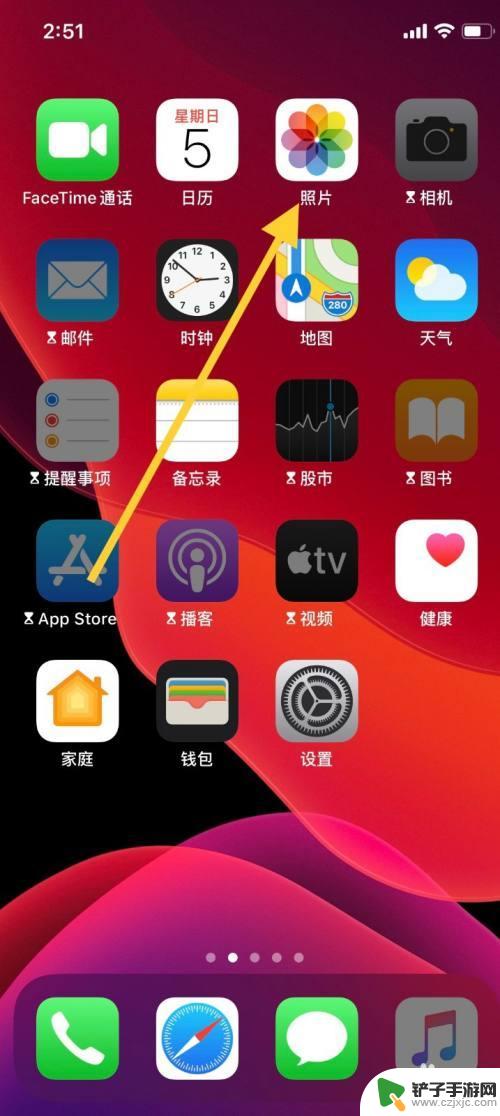
2.进入“照片”界面,选取需要编辑的图片,点击图片。
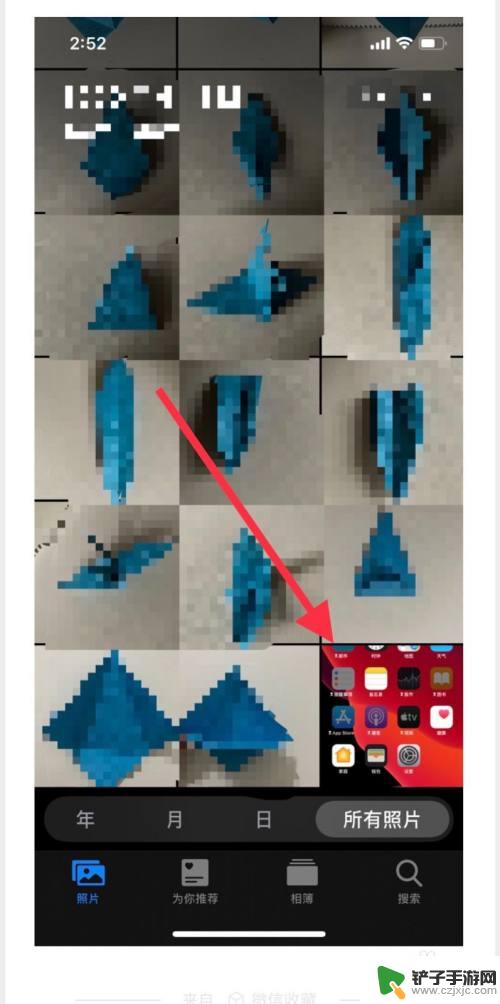
3.点击图片进入界面,点击界面右上角“编辑”进入。
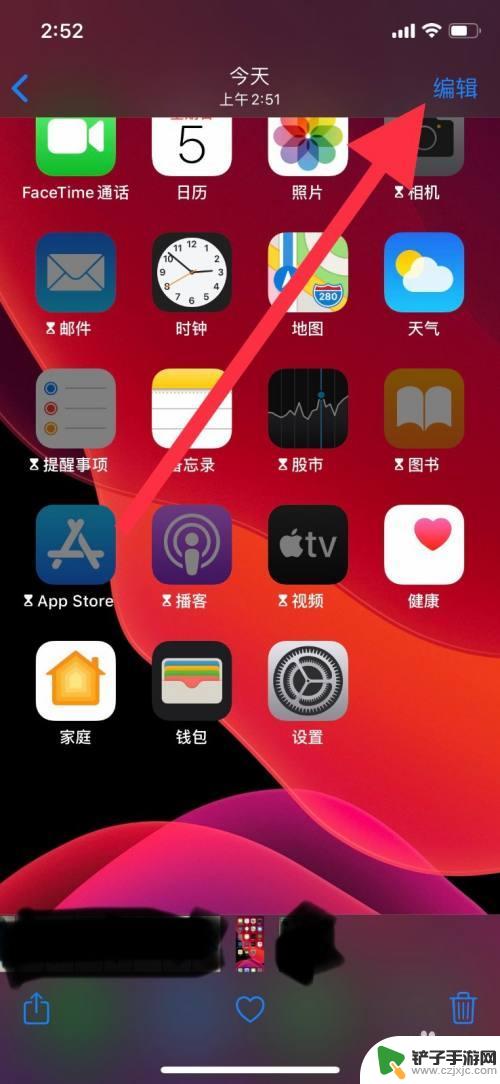
4.进入“编辑”界面,点击低栏向日葵一样的图标,进入调整色调。
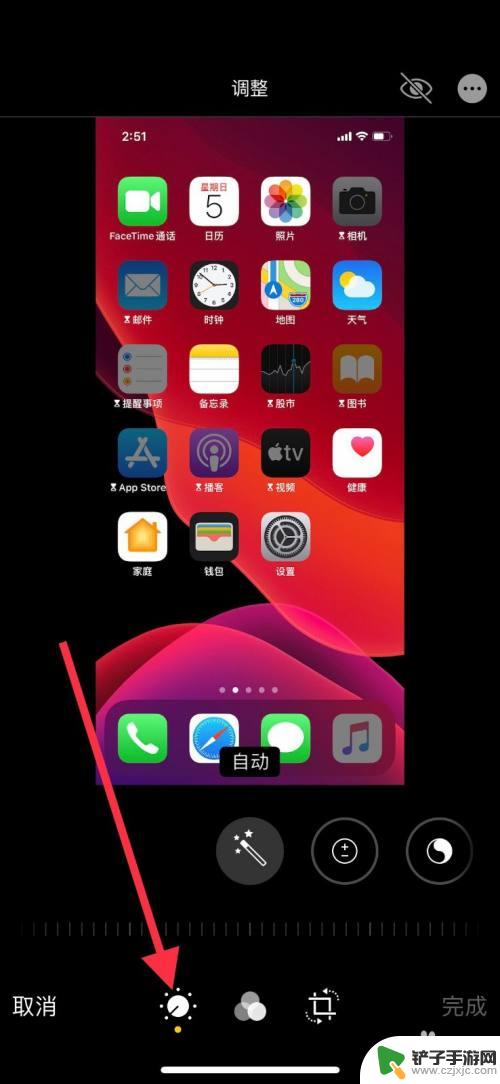
5.把界面类似魔术棒的图标往左移,找到“清晰度”点击进入图标。
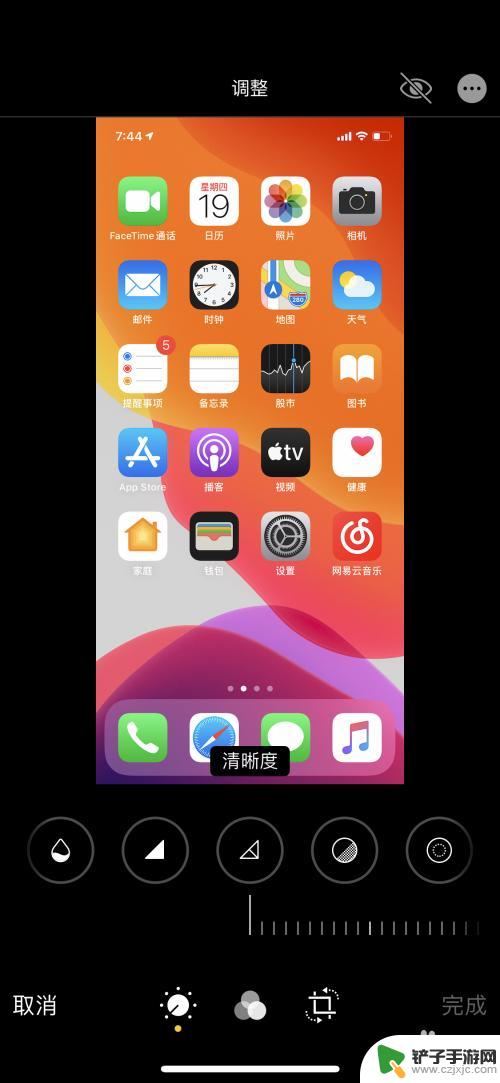
6.点击图标后,把图标下方的调整标尺滑动调整照片清晰程度。滑动至自己认为合适的位置,然后点击右下角“完成”。
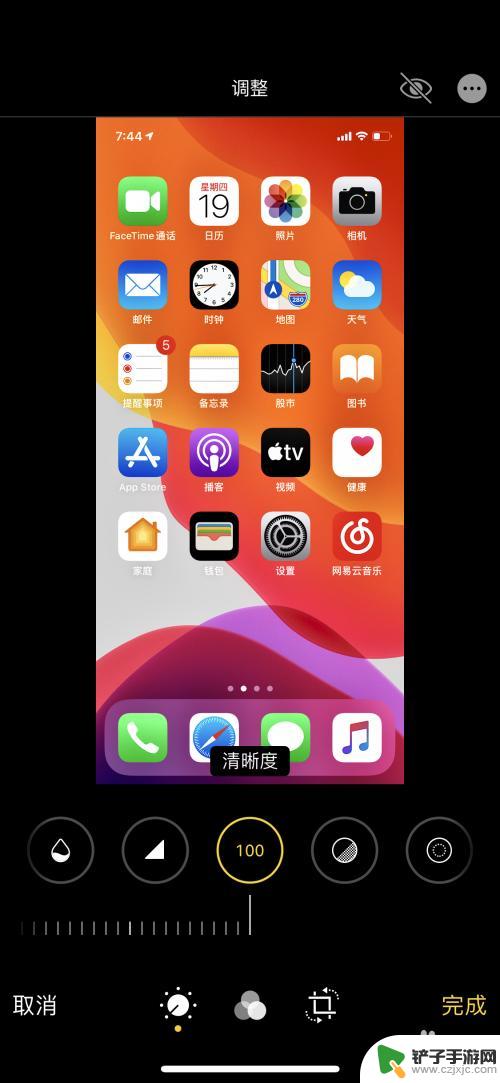
7.点击“完成”退出,图片以调整过后的图片保存。
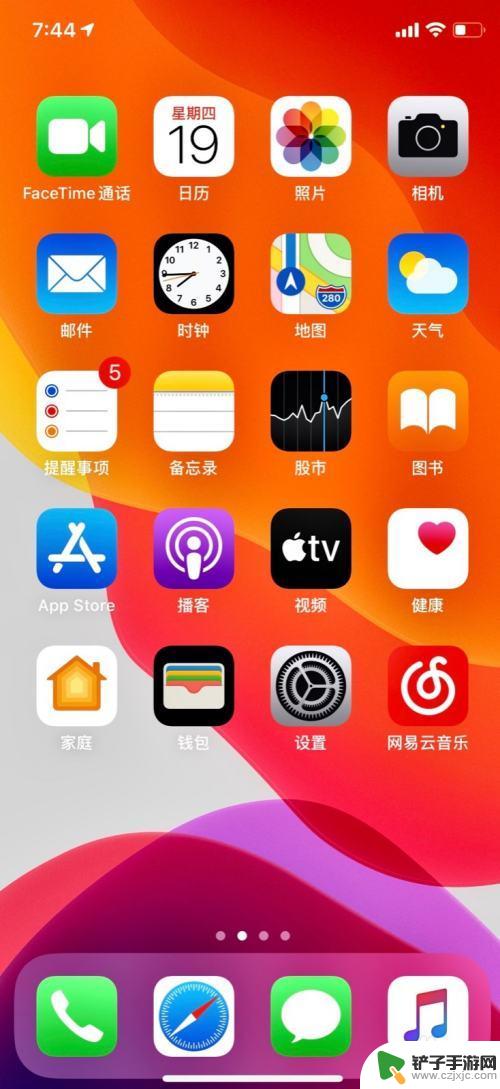
以上就是如何将iPhone照片变清晰的全部内容,如果你遇到了这种情况,可以按照以上步骤解决问题,非常简单快速。














